縦書きで文字を作成する方法
 View数2,308
View数2,308 コメント数0
コメント数0
手順・使い方の説明文
皆様こんにちは、今回は基本の文字イラストレーターです。
以前「イラストレーターで文字を作成する方法」、「文字を斜めにする方法」をご紹介させて頂きました。
今回は初心者様編で「縦書きで文字を作成する方法」です。基本作業となりますが、初心者の方は知らないで当たり前の事ですので説明させて頂きます。イラストレーターは色んな事ができる、凄い機能をもったソフトと説明させて頂いてますが、その例の一つです。文字を縦書きにする際ですが、Tの文字ツールをクリックして作成はできません。Tを長押しして他のツールを使って作成します。そのツールが縦ツールと言います。そのまんまですが、本当にそのまんまの機能です。では下で説明させて頂きますので、興味ある方や知らない方は、是非ごらんくださいませ。
「なんだ、そんなの簡単だね」と言われる方が殆どだと思います。
 縦書きで文字を作成する方法の手順・使い方
縦書きで文字を作成する方法の手順・使い方
 縦書きで文字を作成する方法へのコメント投稿
縦書きで文字を作成する方法へのコメント投稿
 携帯・スマホで見る
携帯・スマホで見る
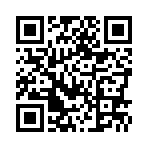
読み取り回数:0回
この手順・使い方の投稿者:ヒロ
イラストやデザインを提供させて頂きます。私はデザインや物作りが大好き人間です。季節ものから可愛い素材、そしてシンプルなデザイン。時には斬新でカッコいい素材等様々なジャンルを勉強中です。是非、貴方様のお役に立てれば嬉しいです。今後とも宜しくお願いします。
 この投稿者の他の手順・使い方
この投稿者の他の手順・使い方
-
ショートカットキー …
皆様、こんにちは、初めてイラストレーター…
4,322
0
-
ショートカットキー …
皆様、こんにちは、初めてイラストレーター…
5,620
0
-
ツールバー・パレット…
皆様、こんにちは、初めてイラストレーター…
3,308
0
-
ショートカットキー …
皆様、こんにちは、初めてイラストレーター…
2,748
0
-
ショートカットキー …
皆様、こんにちは、初めてイラストレーター…
4,276
0
-
アートボードを消す方…
皆様、こんにちは、初めてイラストレーター…
60,793
0
-
ショートカットキー …
皆様、こんにちは、初めてイラストレーター…
2,776
0
-
ショートカットキーの…
皆様、こんにちは、初めてイラストレーター…
7,024
0

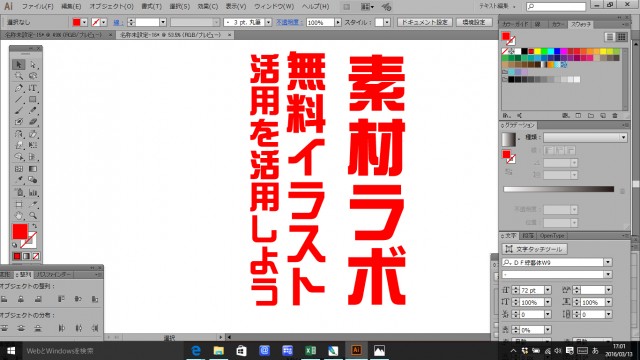

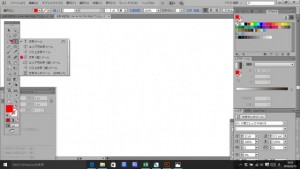












コメント投稿